SISREG
por Donizetti Junior
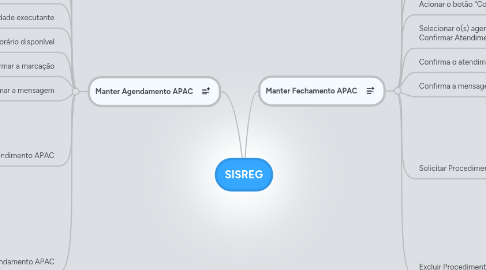
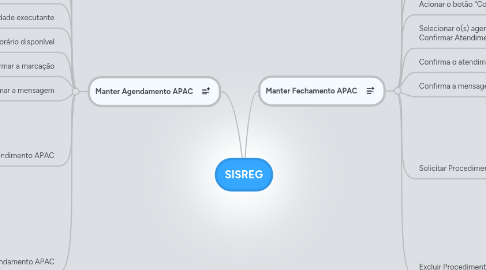
1. Manter Agendamento APAC
1.1. Selecionar a opção "Manter Agendamento APAC"
1.2. Informar os parâmetros da pesquisa
1.3. Confirmar pesquisa
1.4. Selecionar a autorização a partir da lista de resultado de solicitações
1.5. selecionar agenda de procedimentos
1.6. Selecionar unidade executante
1.7. Selecionar o horário disponível
1.8. Confirmar a marcação
1.9. Confirmar a mensagem
1.10. Re-agendar Atendimento APAC
1.10.1. Selecionar a autorização a partir da lista de resultado de solicitações
1.10.2. Informar a justificativa.
1.10.3. Informar a nova data do agendamento.
1.10.4. Confirmar a mensagem
1.11. Cancelar Agendamento APAC
1.11.1. Selecionar a autorização a partir da lista de resultado de solicitações
1.11.2. Cancelar o agendamento
1.11.3. Preencher a justificativa
1.11.4. Confirmar a mensagem
2. Manter Fechamento APAC
2.1. Selecionar a opção "Fechamento de APAC"
2.2. informa os parâmetros de pesquisa.
2.3. confirma a pesquisa
2.4. Selecionar uma solicitação a partir da lista de resultado de APAC
2.5. Acionar o botão “Confirmar Atendimento”
2.6. Selecionar o(s) agendamento(s) que desejar Confirmar Atendimento
2.7. Confirma o atendimento
2.8. Confirma a mensagem
2.9. Solicitar Procedimento Secundário
2.9.1. Selecionar uma solicitação a partir da lista de resultado de APAC
2.9.2. Acionar o botão “Procedimento Secundário
2.9.3. Selecionar as opções referentes ao procedimento secundário
2.9.4. Acionar o botão “Incluir”.
2.9.5. Acionar o botão “Salvar”.
2.10. Excluir Procedimento Secundário
2.10.1. Solicitar excluir procedimento selecionado a partir da lista de procedimentos secundários
2.10.2. Confirmar mensagem
